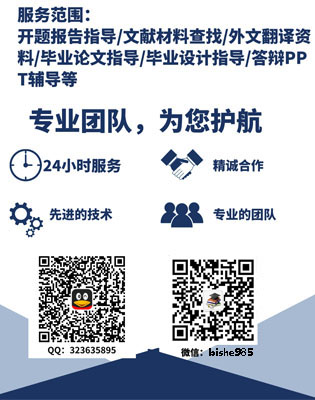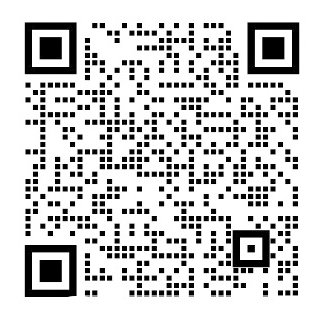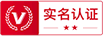SmartPlant PID 软件在化工工程中的应用
2022-11-04 10:10:35
论文总字数:15901字
摘 要
本文对SmartPlant PID软件进行了简单的介绍,简单分析了当前化工行业中使用SmartPlant PID软件进行化工设计的前瞻性,比较了其与传统的CAD制图的一些不同,对该软件的功能及使用进行了较为详细的阐述,最后举例了该软件在煤炭分质技术生产压缩天然气项目中的应用。
关键词:SmartPlant PID;化工设计;数据库技术
SmartPlant PID
Abstract
In this paper, the SmartPlant PID software is briefly introduced, the foresight of using SmartPlant PID software in chemical engineering design is simply analyzed, some differences between SmartPlant PID software and traditional CAD drawing are compared, and the function and use of the software are described in detail, Finally, an example is given to illustrate the application of the software in the project of compressed natural gas production by coal quality technology.
Keywords: Smart Plant PID;Chemical engineering design;Database technology
第一章 引言
1.1选题背景
第三次工业革命后,电子信息技术蓬勃发展,随着互联网与信息技术的飞速发展,全球化进程不断加快。到今天,应用软件集成技术与数据库技术相对成熟,各行各业对于项目数据化的需求也逐步增加。作为传统制造业的一座巨峰,化工行业也在信息技术的迭中与时俱进。
在化工项目的设计中,管道仪表流程图(Pamp;ID图)的设计是可以说是整个项目设计的核心,它定义了化工项目工艺路线的确定,也为客户提供了详尽的施工图纸。在传统的化工项目设计中,人们多使用CAD来绘PID图。虽说,这与手工绘图相比提高了图形质量,以及绘制效率,但这样图其实上只是一种书面性的文档,我们在绘制过程中所输入的各种属性信息很难被进一步利用。所以,对一款智能PID软件的研究就十分有必要了。
1.2选题意义
SPPID是以数据为中心的软件系统,与传统PID图绘制软件相比较,SPPID更侧重的是图中各物体中所包含的数据与数据间的联系,而非图面本身。或者说,SPPID图本身就是数据的视图表达。它将图形设计平台与数据库相结合,在绘制过程中,图面上的管道、设备、仪表等的属性可以被记录在数据库中。与CAD相比,SPPID的数据复用可以为企业大大提升数据资产价值。
在如今这个信息技术迅猛发展的时代,逐渐使用用智能PID软件取代传统CAD进行PID图的绘制是一个总体趋势。我们要紧跟时代的脚步,对智能PID软件进行学习与研究,提升化工设计的效率,为化工工程提供更有时代亮点的新鲜血液。
第二章 SmartPlant PID功能及使用
2.1 SPPID软件介绍
SmartPlant PID是鹰图公司开发的用于进行管道仪表流程图(PID图)设计与绘制的一款软件。它是一款基于数据库技术的软件,以数据为核心,将其上下游应用软件通过数据联系起来,从而使PID图中的数据得到有效地复用,极大地提升了企业的数据资产。选用以SPPID为代表的智能PID软件如今是全球化工设计行业的趋势。使用SPPID软件绘制PID图,不仅可以传递图面上的信息,还可以提供各个物体的属性信息,图纸的版次信息等。因为同一个SPPID项目可以被多个绘图人员登录,这使得参与项目的各绘图工作人员均可在同一项目工厂中绘制图纸,极大提高了绘图的效率。与传统的 CAD 软件相比,这SPPID不仅能绘制出清晰规范的图面,且每个物项上都存储着大量的数据。利用这些存储在数据库中的数据,设计人员可以方便地抽取各种报表,大大提高了设计效率和准确度[1]。在电子信息技术与数据库技术蓬勃发展的当代,SPPID无疑是绘制PID图的首选。
2.2 SPPID软件特点
SPPID设计系统具有以下特点:
1.数据查询
SPPID与传统CAD最大的不同便是对数据库技术的利用。基于该技术,我们可以快速地查询到所要查询的物体及其属性,大大提高了数据查询的便利程度。
2.数据的一致性
绘制PID的过程也是向数据库输入数据的过程,绘制结束后可以自动生成相应的报表,确保了图纸与报表之间数据的一致性[2]。
3.数据复用
通常SPPID与上下游专业的应用软件都存在接口[2],因此,PID的数据可以被其他相关联的应用程序复用,可以避免在数据流动过程中因人为重复输带来的错误。
4.图面一致性检查
PID图面的一致性检查在SPPID中得到了很好的体现[3]。在SPPID中,当两个相连的物体某个相关属性不一致时,系统变回出现不一致警告标志。这种标志可以使绘图人员及时发现错误并修正,一定程度上避免了后期查漏补缺的麻烦。
5.协同设计功能
协同设计功能使得同一个项目可以分派给多个承包商进行设计,并极大简化了数据的转交过程,使得一些比较大的项目可以更高效地完成,提高了PID图数据的一致性。
2.3 SPPID功能及使用
SPPID软件完全安装后,会在程序目录下创建Intergraph SmartPlant Engineering Manager和Intergraph SmartPlant Pamp;ID两个程序组,包含多个应用程序。这些程序组可以按功能分为项目定制与管理、图纸管理、图纸绘制三类。下面对各应用程序进行功能与操作的介绍。
2.3.1 项目定制与管理
2.3.1.1 Engineering Manager程序
Engineering Manager程序用于项目的创建、删除、备份、恢复;用户的授权、工厂结构的创建与修改;共享工作模式的创建,Project 模式的创建等。在一个项目开始时,项目管理员需要先使用Engineer Manager创建工厂,创建共享工作模式以及完成用户授权,便于下游工作人员进行后续的项目定制工作及绘制工作。
2.3.1.2 Catalog Manager程序
Catalog Manager程序用于添加和修改图例符号。在SPPID中,图形符号并不仅仅是简单的图形形状,而是由图形及其相关属性构成的,所以,在绘图工作开始之前,项目管理员需要使用Catalog Manager为项目定制图形符号,用于后续绘图工作的进行。
在随软件提供的参考数据库中,图形符号是按类型来组织的,目录亦是按照类型命名的,在Catalog Manager窗口中亦应该按照目录所列的方式来浏览、创建图形符号。在图形符号列表中,点击鼠标右键,选取New Item命令可以创建新的空图形符号。如果需要创建的图形符号与已有的图形符号相似,可以选中已有的图形符号,点击鼠标右键,选取Clone命令进行克隆。在列表最下面可以看到我们新建的图形符号,选取即可进行图例符号的绘制或修改。
在Graphics图层绘制图形符号的图形。需注意的是,红色的点是图形符号的原点,在绘制过程中应考虑原点在图形符号中的位置。在绘制带有连接点的图形符号时,点击菜单栏里的按钮,即可放置连接点。放置连接点时,第一点确定连接点的位置,第二点确定连接点上连接线的方向。如果图形符号有伴热要求,可以在Heat Trace层绘制伴热图形;在Icon层可以为图形符号定义资源管理器和Catalog Explorer中代表图形符号的图标。我们可以在Properties窗口定义图形符号的物体类型和属性预设值。
2.3.1.3 Filter Manager程序
Filter Manager程序用于管理过滤器,用户可以使用过滤器根据舞台的属性筛选数据。在SPPID中主要有两类过滤器:简单过滤器和复合过滤器。在复合过滤器中,用户可以嵌套多个简单过滤器构建更复杂的查询准则。
过滤器按照用途的不同被归类在不同的目录下。Plant Filter目录下的过滤器属于全局过滤器,可以被所有用户使用。My Folders目录下的过滤器只能由创建者本人使用。
点击Editgt;Add Filter命令,打开Add Filter对话框。在对话框中可以为需要新建的过滤器定义名称、描述、被筛选物体、筛选准则等信息,可添加多个筛选准则并将它们设置为“与”或者“或”的关系,点击OK即可添加简单过滤器。
鉴于简单过滤器只能定义一种逻辑关系,而在实际项目中我们常常需要表达更加复杂的逻辑关系,就必须使用复合过滤器。点击Editgt;Add Compound Filter命令,打开Compound Filter Properties对话框,定义复合过滤器。选中新建的复合过滤器,定义其中的子过滤器。复合过滤器与它的子过滤器必须是同一类物体的过滤器。
2.3.1.4 Options Manager程序
Options Manager程序用于控制PID图的外观,以及其他贯穿项目生命周期的许多信息,譬如线条颜色及线型,断线类型,伴热类型,图形符号、规则、标注等文件的位置,数据的默认格式,物体间距等。
系统用过滤器将SPPID物体划分为若干组,并为每一组设定了不同的信息。
打开程序后,点击进入Symbology页面。在Symbology界面中,第一列Plant Filter为过滤器名称,其他列分别为颜色、线宽、线型等图形信息。当定义的过滤器的属性与PID图上图形的属性值相等时,便加载为其定义的图形信息。在列表中选中需要更改的图形信息即可更改。
Gapping页面用于定义管线相交时断线操作的优先级,以及显示相交点的断线符号。在Line Type列表中,过滤器的位置越高,优先级越高。通过Move Item Up和Down按钮来改变线型过滤器在列表中的次序,进而改变断线次序。
Tracing页面可以定义图纸中伴热图形的外观与位置。Tracing Media列显示了伴热介质选择列表中的值,在Style列的下拉列表中为其定义伴热符号。位于页面右上方的方位按钮定义管线伴热的方位。
Formats页面用于定义项目的默认数据格式。我们可以为各种数据类型定义默认的格式,如子串、数字、长度、压力和其他单位,这些格式将在标注和属性操作中使用。Distances页面用于定义物体间最小间距。Setting页面用于定义定义各类库、文件等参考数据的位置。
2.3.1.5 Rule Manager程序
Rule Manager程序用于管理规则,规则定义在Drawing视图中如何放置物体,以及数据如何在相连物体间共享,也可以定义一个图形符号所隐含的其他图形符号。打开Rule Properties对话框,在General页面,用户可以定义规则名、描述及其优先级。Items界面用于定义构成规则的两个物体,这些物体可以是过滤器,也可以是图形符号。该页面还定义了连接点类型和物体的放置方式。Consistency页面定义了两物体之间的数据比较与共享。Implied Items页面用于定义规则所隐含的物体,如果隐含物体与Item页面中的物体相关联,则系统为其创造隐含物体,隐含物体没有图示,我们无法在图面上看到它们,但可以在列表和报告中显示它们。
2.3.1.6 Format Manager程序
Format Manager程序为标注、报表数据、格式化的属性定义显示方式,如字串的长度、大小写、数字的有效位数、前导字符、单位、特殊符号等。格式定义按照数据的类型分在各个目录下。选中数据类型,点击Editgt;Add Format命令,打开Add Format对话框,新建格式。选中格式,点击Editgt;Properties命令,打开Edit Format Properties对话框,修改已有格式。
2.3.1.7 Insulation Manager程序
Insulation Manager程序用于定义隔热规格表,系统利用隔热规格表查询管线和设备的隔热信息。对于管线,系统利用隔热温度、隔热规格和管线公称直径从查询表中获取隔热厚度、类型和密度信息;对于设备,系统利用隔热温度与隔热目的从查询表中获取上述信息。点击Filegt;New,点击Editgt;Options选择文件的温度和厚度单位,点击OK新建隔热规格文件。选取Filegt;Add Specification命令打开Insulation Specification Properties对话框,编辑隔热规格。在General页面设定名称与描述,选择需要新建的隔热规格目的,在Piping页面与Equipment页面定义厚度与温度的范围,以及不适用该隔热规格的物体等。
2.3.1.8 Data Dictionary Manager程序
Data Dictionary Manager程序用于添加属性、为物体指定校验程序、定义及修改选择列表。在Database Tables页面中,左框为数据模型中定义的数据,右框为构成数据表的字段。右键点击右框中的属性,选取Add Property命令添加属性,选取Modify Property命令修改属性。在Database Item Types页面选取Editgt;Properties命令或双击物体可以查询或修改物体的显示名、校验程序、分类、许可等属性。Select List页面用于浏览和新建选择列表,以及定义多个列表之间的依赖关系,Select Entry页面可以添加或修改选取列表中的值。
2.3.2 图纸管理——Drawing Manager程序
Drawing Manager程序用于项目信息的设置、图纸的创建与删除、图纸属性的编辑与修改、其它项目图纸的导入、版本备份、图纸共享操作、批打印等。在项目管理员完成工厂创建及项目定制工作后,绘图人员就可以使用Drawing Manager连接到项目,进行后续的图纸管理与绘制工作。
2.3.2.1 设定项目信息
运行Drawing Manager程序,选取Filegt;Open Database命令,打开Open Plant Structure对话框,在列表中选择所需项目,点击Open按钮打开它。如果需要打开的项目不在列表里,则点击Site Server按钮,打开Open Site Server对话框,查找项目文件所在的文件服务器路径,打开记录有项目信息的SmartPlantV4.INI文件。打开SmartPlantV4.INI文件后,就可以看见项目列表,从中选择所需项目并打开。进入项目后,Drawing Manager的界面如图2.1。左侧一栏为项目的工厂结构,右侧一栏为所选的单元中的图纸。工厂结构由项目管理员使用Engineering Manager创建,单元中的图纸在Drawing Manager中创建。
图2.1 Drawing Manager 界面
2.3.2.2 创建图纸
选择Filegt;New Drawing命令,打开New Drawing对话框,输入图纸的名称、标题、描述、图纸号、模板大小等信息,点击OK按钮创建空图,如图2.2所示。如果需要修改上面提到的这些图纸属性,则右键点击需要修改属性的图纸,点击Properties命令,即可在窗口中修改。如果需要删除某张图纸,则右击该图纸,点击 Delete命令。
图2.2 New Drawing 对话框
2.3.2.3 批打印
我如果需要批量打印图纸,可以按住Ctrl键后选中多个图纸,再选取Filegt;Print命令打开Print对话框,选择打印机,设定打印的相关信息,然后按OK按钮批量打印选中的图纸。如果需要选中的图纸在不同的单元里,则选中包含所需图纸的上级节点,使用Viewgt;Include Subnodes命令(或按钮),即可显示当前节点下所有图纸。
2.3.2.4 更新图纸
在图形符号、格式定义等参考数据发生变动后,应对图纸进行更新,从而反映参考数据的变化。选取Toolsgt;Out-of-Date Drawing Criteria命令,定义更新校验的内容,再右击工厂结构中的节点,选择Filegt;Out-of-Date Drawing命令,从快捷菜单中选取Report命令对节点中的图纸进行分析,并生成参考数据状态报告,选取Update命令打开Update对话框,根据变动的数据更新图纸。
2.3.2.5 从其他项目导入图纸
使用Filegt;Import Drawing命令可以从其他SPPID项目导入图纸到当前项目中。在导入过程中,Import Map文件负责属性的映射,Import Transformation程序负责对数据进行进一步处理。
2.3.2.6 图纸版本管理
选中需要新建版次的图纸,使用Versionsgt;New Versions命令新建版次,在New Versions对话框中输入版次描述信息,点击OK创建版本。如需恢复到以前的版本,则点击Versionsgt;Show History命令,在Show History对话框中选择需要恢复的版本,点击Fetch命令并在Fetch Comments中输入注释信息,点击Yes确认恢复。
如需比较同一图纸的不同版本,则选中图纸,点击Versionsgt;Show History命令,在对话框中选择两个需要比较的版本,点击Compare命令,即可弹出Compare对话框进行比较,如图2.3所示。
图2.3 Compare对话框
2.3.3 图纸绘制——SmartPlant Pamp;ID图形环境
SmartPlant Pamp;ID程序,即SPPID图形环境,Pamp;ID图的绘制、属性的输入、数据的浏览、报表的生成等均在图形环境中完成。可以在Drawing Manager中双击图纸进入SPPID图形环境,也可以在设定项目信息后直接运行SmartPlant Pamp;ID程序,再使用Filegt;Open …命令打开图纸。SPPamp;ID图面上主要放置的是设备、仪表、管线、标注等,选中图面上的物体后即可在属性窗口中查阅、编辑该物件的属性。SPPID是以数据为中心的软件系统,与传统Pamp;ID图绘制软件相比较,SPPID侧重的是图中各物体中所包含的数据与数据间的联系,而非图面本身。或者说,SPPID图本身就是数据的视图表达。
SPPID图形环境主要包括菜单工具栏、绘图区域、图例符号浏览器(Catalog Explorer)、属性窗口(Properties Window)和工程数据编辑窗口(Engineering Data Editor)几部分。
图2.4 SmartPlant Pamp;ID图形环境界面
2.3.3.1 图例符号浏览器Catalog Explorer
使用Viewgt;Displaygt;Catalog Explorer命令可以打开或关闭Catalog Explorer窗口。如图2.5.
图2.5 Catalog Explorer界面
按钮为查找命令,用于查找目录中的某一图例符号。点击该图标,打开Find对话框,在Named一栏中输入所要查找的图例符号名称,在Class一栏的下拉列表中选择图例符号所在的目录,也可以设置为空,最后点击Find Now即可查找相应图例。
图2.6 Find对话框
按钮用于切换图例符号的显示方式,有大图标、小图标、明细、列表四种显示方式。
按钮用于设置常用目录的快捷按钮。有些目录中的图例符号会被频繁使用,为了绘图过程更加便利,可以点击目录,再点击按钮右边的箭头,选择Add Button命令添加快捷按钮,如图2.7。需要移除某个快捷按钮时选择Remove命令即可。
图2.7 快捷按钮
2.3.3.2 属性窗口Properties Window
选取Viewgt;Displaygt;Properties Windows命令可以打开或关闭Properties窗口。如图2.8.
图2..8 Properties Window界面
属性窗口用于物体属性的浏览与输入,在绘图区域选中物体后,即可在窗口中查看与编辑该物体的属性,在未选中图面上的物体时,属性窗口为空。
/按钮为按字母排序或按类型分类切换命令
按钮为完整属性列表与简明列表间的切换按钮。简明列表罗列出了物体最主要的属性,基本可以满足物体属性浏览与输入的需要。
按钮为批量属性拷贝与粘贴命令。选中一个物体,点击批量拷贝按钮,将本物体的多个属性拷贝到剪贴板,再点击另一个物体,点击批量粘贴命令,将剪贴板上的属性值粘贴到当前物体的相应属性上。
按钮为显示空值,用“null”字串表示该属性尚未被赋值。
按钮为显示全部的工艺数据。
2.3.3.3 工程数据编辑窗口Engineering Data Editor
选取Viewgt;Displaygt; Engineering Data Editor命令可以打开或关闭Engineering Data Editor窗口。如图2.9.
图2.9 Engineering Data Editor界面
SPPID是以数据为中心的软件系统,与传统Pamp;ID图绘制软件相比较,SPPID更侧重的是图中各物体中所包含的数据与数据间的联系,而非图面本身。或者说,SPPID图本身就是数据的视图表达,它的逻辑关系直观,是工程上进行设计、校核与施工的基本形式,数据也能以列表的方式显示。Engineering Data Editor是以表格形式对数据进行操作的工具,它将相关数据集中罗列出来,便于进行数据检查、比较和集中输入。表格中不同颜色的数据文字代表了不同的数据位置与读写权限,红色代表该数据不属于当前图纸,蓝色代表该数据在当前图纸的图面上,绿色表示该数据在当前图的Drawing Stockpile中,黄色代表该数据在全局的Plant Stockpile中。
剩余内容已隐藏,请支付后下载全文,论文总字数:15901字